Обновлено 2024 апреля: перестаньте получать сообщения об ошибках и замедлите работу вашей системы с помощью нашего инструмента оптимизации. Получить сейчас в эту ссылку
- Скачайте и установите инструмент для ремонта здесь.
- Пусть он просканирует ваш компьютер.
- Затем инструмент почини свой компьютер.
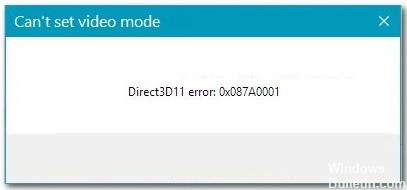
Обычно специалисты по ПК называют ошибку Direct3D11 0X087A0001 разновидностью «ошибки времени выполнения». Разработчики Microsoft обычно оценивают Direct3D, используя серию модулей устранения ошибок для соответствия отраслевым стандартам. Хотя разработчики программного обеспечения стараются этого избежать, некоторые незначительные ошибки, такие как 0x087A0001, могут не обнаруживаться на этом этапе.
Что вызывает ошибку Direct3d11 0X087A0001?

- Стандартное разрешение не поддерживается
- Игра несовместима с Windows 10
- Версия драйвера графического процессора нестабильна или устарела
- Настройки оптимизации Windows 10 не используются
- Приложение не поддерживает масштабирование с высоким разрешением.
- Приложение не поддерживает системный цветной режим.
Как устранить ошибку Direct3d11 0X087A0001?
Обновление за апрель 2024 года:
Теперь вы можете предотвратить проблемы с ПК с помощью этого инструмента, например, защитить вас от потери файлов и вредоносных программ. Кроме того, это отличный способ оптимизировать ваш компьютер для достижения максимальной производительности. Программа с легкостью исправляет типичные ошибки, которые могут возникнуть в системах Windows - нет необходимости часами искать и устранять неполадки, если у вас под рукой есть идеальное решение:
- Шаг 1: Скачать PC Repair & Optimizer Tool (Windows 10, 8, 7, XP, Vista - Microsoft Gold Certified).
- Шаг 2: Нажмите «Начать сканирование”, Чтобы найти проблемы реестра Windows, которые могут вызывать проблемы с ПК.
- Шаг 3: Нажмите «Починить все», Чтобы исправить все проблемы.

Запустить программу в режиме совместимости
- Щелкните правой кнопкой мыши исполняемый файл игры и выберите «Свойства».
- Перейдите на вкладку «Совместимость».
- В режиме совместимости установите флажок Запустить эту программу в режиме совместимости для :.
- Как только вы установите этот флажок, появится список версий Windows. Выберите Windows 95 из этого списка.
- Нажмите Применить, чтобы подтвердить изменения.
- Запустите игру и проверьте, исправлен ли код ошибки.
Игнорировать масштабирование с высоким разрешением
- Найдите исполняемый файл игры в проводнике.
- Щелкните правой кнопкой мыши и выберите «Свойства».
- В окне «Свойства» перейдите на вкладку «Совместимость».
- Нажмите Изменить настройки высокого разрешения .
- На вкладке «Переопределить масштабирование с высоким разрешением» установите флажок «Переопределить поведение масштабирования с высоким разрешением».
- В раскрывающемся меню «Переопределить масштабирование с высоким разрешением» выберите «Система (расширенный)» и нажмите «ОК».
- Нажмите Применить, чтобы сохранить изменения. Запустите приложение и посмотрите, решена ли проблема.
Включите режим уменьшенного цвета
- Откройте проводник. Перейдите в расположение исполняемого файла, запускающего игру.
- Щелкните исполняемый файл правой кнопкой мыши и выберите «Свойства».
- Выберите вкладку «Совместимость».
- Установите флажок «Уменьшенный цветовой режим» в разделе «Настройки».
- В раскрывающемся окне установите значение 16 бит.
- Нажмите Применить, чтобы подтвердить и сохранить изменения.
- Перезапустите игру и убедитесь, что проблема устранена.
Измените разрешение приложения
- Используйте проводник, чтобы найти место, где установлено приложение.
- Щелкните исполняемый файл приложения правой кнопкой мыши и выберите «Свойства».
- В окне «Свойства» перейдите на вкладку «Совместимость».
- Установите флажок Запускать при разрешении экрана 640 x 480.
- Нажмите Применить, чтобы сохранить изменения.
- Откройте приложение и посмотрите, решена ли проблема.
Совет эксперта: Этот инструмент восстановления сканирует репозитории и заменяет поврежденные или отсутствующие файлы, если ни один из этих методов не сработал. Это хорошо работает в большинстве случаев, когда проблема связана с повреждением системы. Этот инструмент также оптимизирует вашу систему, чтобы максимизировать производительность. Его можно скачать по Щелчок Здесь


